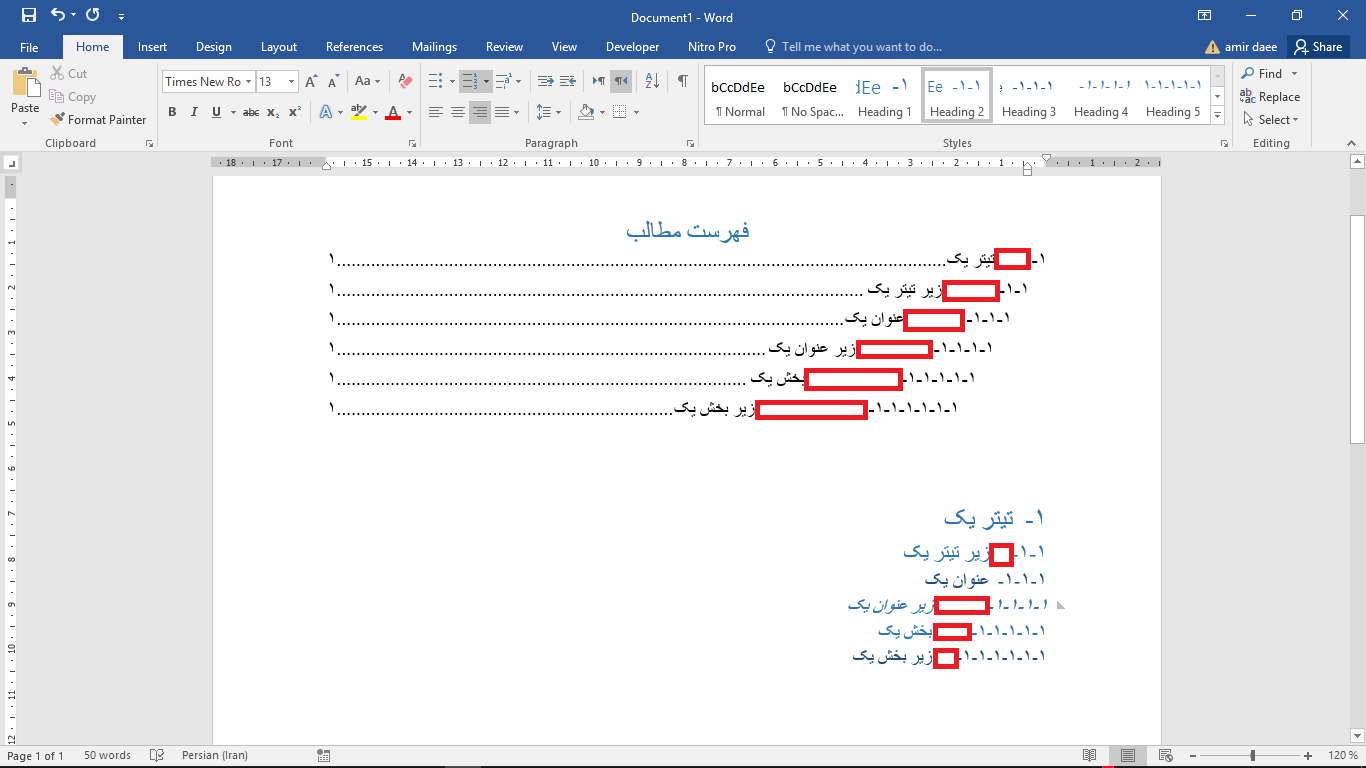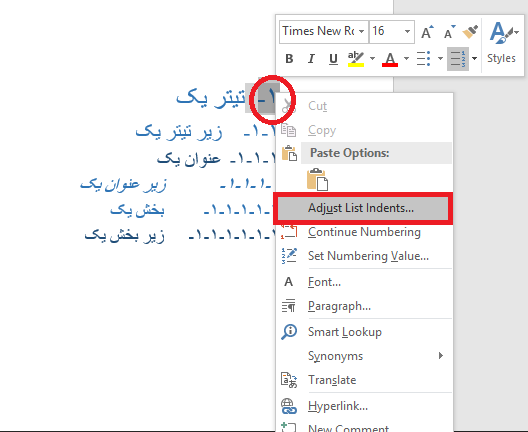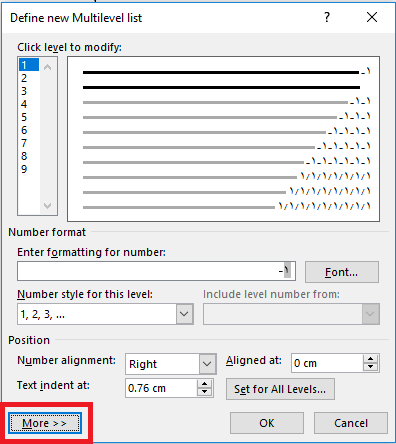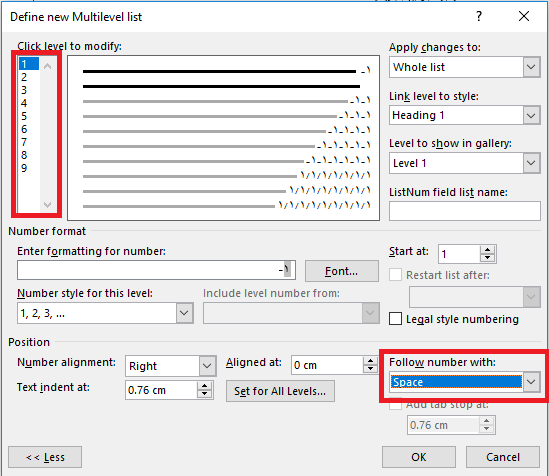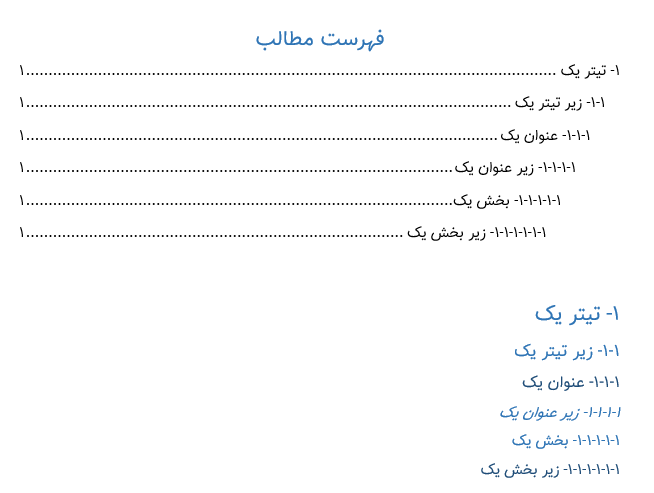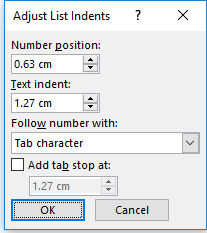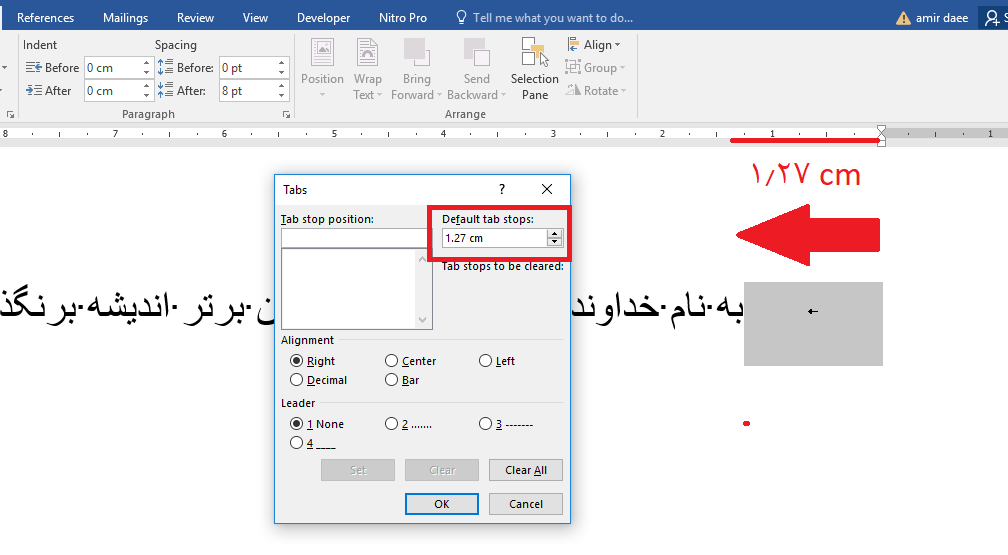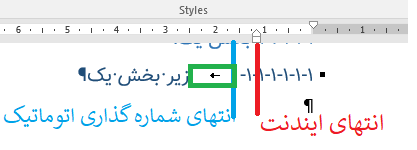نظرسنجی
دستهها
- پروژه های آماده
- ترجمه تخصصی متون برق
- تدریس دروس
- جزوات آموزشی
- دانلود رایگان پروژه
- معرفی و دانلود کتاب
- انرژی های نو
- الکترونیک قدرت
- عمومی
- تلگرام
- ماشین های الکتریکی
- تئوری جامع ماشین های الکتریکی
- کنترل فازی
- مقالات برق قدرت
- نرم افزار برق قدرت
- متلب
- طراحی مبدل الکترونیک قدرت
- کنترل خطی
- الگوریتم های تکاملی
- سیستم های قدرت
- کنترل مدرن
- شبکه شکل دهی پالس
- سوییچ تایراترون
ابر برجسب
برق قدرت پایان نامه برق پایان نامه پایان نامه برق قدرت همانندجو دیگسایلنت سیستم قدرت توربین بادی dfig میکروگرید ریزشبکه پروژه طراحی مبدل الکترونیک قدرت مبدل سوییچینگ مقاله مهندسی برق شبیه سازی مقاله پروژه الکترونیک قدرت شبیه سازی مقاله برق قدرت معما شبیه سازی توربین بادی طراحی مبدل سوییچینگ دانلود رایگان پایان نامه پایان نامه برق الکترونیک کاهش درصد شباهت پایان نامه کاهش درصد همانندجویی پایان نامه سامانه همانندجویی کاهش همانندجویی مقاله برق قدرت مقاله برق مقاله ISI طراحی PCB استخراج مقاله از پایان نامه همانندجویی مبدل الکترونیک قدرت بیت کوین شبکه قدرت کنترل میکروگرید ثبت پایان نامه شبیه سازی متلب کنترل فازی پایان نامه مخابرات پایان نامه کنترل کرکره برقی کنترل مدرن کنترل تطبیقی متلب انرژی تئوری جامع ماشین الکتریکی پروژه تئوری جامع ماشین الکتریکی انرژی برق شبیه سازی dfig دانلود پایان نامه توربین بادی شبیه سازی برق قدرت انجام پایان نامه برق درایو ترانسفورماتور تاسیسات الکتریکی سوالات مصاحبه آزمون استخدامی ابزار دقیق میکروکنترلر آردوینو پی ال سی پروژه برق تافل طراحی برد مدار چاپی آموزش دیگسایلنت سامانه همانندجو شبیه سازی انرژی خورشیدی انرژی باد شبیه سازی مقاله برق سنسور رله دانلود رایگان ترانس جریان چیستان پنل خورشیدی انجام پایان نامه پایان نامه دیگسایلنت چاپ مقاله کاهش درصد همانندجویی ارز دیجیتال پایان نامه میکروگرید کنترل مهندسی برق قدرت الکتروموتور شبیه سازی با متلب انجام پایان نامه برق قدرت پروژه دیگسایلنت شبیه سازی دیگسایلنت پایان نامه ریزشبکه انرژی نو اینورتر توربین بادی پروژه الکترونیک قدرت 2 پروژه پایان نامه توربین بادی پروژه درس تئوری الکترونیک قدرت برقبرگهها
جدیدترین یادداشتها
همه- دیجیتال تویین Digital Twin
- کاهش کپی بودن متن پایان نامه
- آموزش پارافریز
- کاهش درصد شباهت پایان نامه
- صرفه جویی در هزینه و بهبود عملکرد پنل خورشیدی
- آبگرمکن خورشیدی
- تقویت شبکه های برق تجدیدپذیر با هیدروژن
- نیروگاه بادی فراساحلی
- محصولات حاصل از بازیافت تیغه های توربین بادی
- دما و حرارت بالا برای پنل های خورشیدی
- اهمیت بازیافت پنل خورشیدی
- مصر بزرگترین مزرعه (نیروگاه) بادی خاورمیانه
- انواع توربین های بادی
- پنل های خورشیدی تجاری
- ساختمان سبز، ساختمان انرژی صفر خالص
تقویم
بهمن 1402| ش | ی | د | س | چ | پ | ج |
| 1 | 2 | 3 | 4 | 5 | 6 | |
| 7 | 8 | 9 | 10 | 11 | 12 | 13 |
| 14 | 15 | 16 | 17 | 18 | 19 | 20 |
| 21 | 22 | 23 | 24 | 25 | 26 | 27 |
| 28 | 29 | 30 |
جستجو
حذف فاصله اضافی بین شماره اتوماتیک و متن در ورد
یکی از مشکلاتی که اکثر افراد در هنگام ایجاد تیترها با شماره گذاری اتماتیک و ایجاد فهرست اتوماتیک برخورد می کنند، ایجاد فاصله زیاد بین شماره اتوماتیک تیتر و عنوان تیتر است. این موضوع در متن عادی که شماره گذاری اتوماتیک می شوند نیز ممکن است ایجاد شود. در حالی که ممکن است برای بعضی از تیترها این فاصله وجود نداشته باشد و بعضی از تیترها از شماره خود فاصله زیاد داشته باشند.
به عکس زیر دقت کنید تا مشکل فاصله زیاد بین شماره و تیتر را بهتر متوجه شوید.
شما می توانید با استفاده از راه حل زیر این مشکل را حل کنید ولی در ادامه مطلب به صورت ریشه ای و عمیق دلیل این موضوع توضیح داده شده است.
حل مشکل فاصله اضافه بین شماره اتوماتیک و متن
به صورت پیشفرض فاصله بین شماره اتوماتیک و متن از نوع tab است. برای حل این مشکل کافی است نوع فاصله بین شماره اتوماتیک و متن را از نوع space تعریف کنید.
در اینجا دو حالت ممکن است اتفاق بیفتد.
حالت اول: شما از تیترها (headning) و شماره گذاری چند سطحی (multi level numbering) استفاده کرده باشید.
۱- روی شماره اتوماتیک خود راست کلیک کنید و گزینه adjust list indent را انتخاب کنید.
۲- اگر از تیترها و headning ها و شماره گذاری چند سطحی (multi level numbering) استفاده کرده باشید، پنجره ای شبیه این پنجره باز خواهد شد. از پنجره باز شده گزینه more را انتخاب کنید.
۳- ابتدا از سمت چپ پنحره سطح خود را انتخاب کنید. به صورت پیشفرض قسمت follow numbering with نوع فاصله بر روی tab character است. آن را به space تغییر دهید.
و این کار را برای همه سطوح خود تکرار کنید.
۴- بر روی دکمه ok کلیک کنید.
خواهید دید که فاصله های اضافه حذف خواهد شد. با به روز رسانی فهرست مطالب از نوع update entire table، در فهرست مطالب هم این فاصله ها به شکل عادی در خواهد آمد.
حالت دوم: شما از متن عادی و شماره گذاری اتوماتیک استفاده کرده باشید.
۱- در صورتی که از شماره گذاری اتوماتیک در متن معمولی خود استفاده کرده باشید، را راست کلیک کردن بر روی شماره اتومایتک و انتخاب adjust list indent پنجره زیر باز می شود.
حالا می توانید مانند حالت قبل از گزینه follow number with گزینه Tab character که به صورت پیش فرض انتخاب شده است را بر روی Space تنظیم کنید. باز هم مشکل فاصله اضافه بین شماره اتومایتک و متن حل خواهد شد.
حالا اگر دوست دارد دلیل این مطلب را بدانید و به دانش خود اضافه کنید ادامه مطلب را مطالعه کنید.
بعد از آشنایی با tab و indent در مطلب بالا وقت آن رسیده است که مشکل را بررسی کنیم!
چرا فاصله اضافی بین شماره اتوماتیک و متن در ورد ایجاد می شود؟
تا اینجای کار متوجه شدید که در حالت پیشفرض نوع فاصله بین شماره اتوماتیک و متن در ورد از نوع tab character است، و به صورت پیش فرض هر tab در ورد فاصله ای ۱٫۲۷cm را ایجاد می کند. یعنی خط شما را به فاصله های ۱٫۲۷cm تقسیم می کند و هر tab از ابتدای این فاصله ها شروع می شود. اگر شما ۲ عدد tab قبل از متن خود بزنید از ابتدای صفحه ۲*۱٫۲۷ فاصله ایجاد می شود.
برای اینکه این مفهموم را متوجه شوید باید با Tab ها چندین مثال برای خود حل کنید.
اما نکته اصلی در اینجا که اگر شما از indent یا tab stop استفاده کنید به جای فاصله پیش فرض اولویت با آنها خواهد بود. یعنی فاصله tab شما اول براساس tab stop و indent تعریف می شود و اگر وجود نداشته باشد از اندازه پیش فرض استفاده می کند.
در عکس زیر این اولویت ها را می بینید.
حال اگر به فهرست مطالب دارای مشکل خود و تیترها و متن های خود نگاه کنید به راحتی متوجه مشکل خواهید شد. عموما indent های شما عقب تر از شروع متن هستن و tab character شماره گذاری اتوماتیک برای شما بر اساس فاصله پیش فرض، فاصله اضافه ایجاد کرده است.
خط آبی: انتهای شماره گذاری اتوماتیک
بخش سبز: فاصله ای که Tab character ایجاد کرده است.
حال اگر tab character را به space تغییر دهید این فاصله اتوماتیک ایجاد نمی شود!